Snapchat es una aplicación de mensajería instantánea que te permite compartir tus fotos y videos con tus familiares, amigos y colegas. Además, puedes incluso crear tus historias en forma de clips de película y compartirlas en la app. Estas historias permanecen disponibles durante las siguientes 24 horas, tras las cuales se eliminan automáticamente de la plataforma.
Al compartir los videos, puedes aplicar varios filtros que ya están disponibles en la app, y Cámara lenta es uno de ellos. Puede que quieras aprender cómo ralentizar un video en Snapchat cuando quieras enfatizar y atraer la atención de los espectadores hacia la escena, o desees que el público vea tus acciones de cerca y con detalle.
Dicho esto, en los siguientes apartados, verás cómo ralentizar videos en Snapchat, y qué otros métodos puedes utilizar para reducir la velocidad de reproducción de forma más profesional.
Parte 1: ¿Cómo añadir efectos de cámara lenta a un video con la aplicación Snapchat?
Snapchat tiene un filtro de cámara lenta incorporado que reduce la velocidad de reproducción de un video cuando se aplica. Puedes aprender cómo reducir la velocidad en Snapchat siguiendo las instrucciones que se dan a continuación:
Paso 1: Grabar un video
Inicia Snapchat en tu smartphone (aquí se utiliza el iPhone 13 Pro Max para las ilustraciones), asegúrate de que la sección Cámara está seleccionada en la parte inferior, pulsa y mantén pulsado el botón Capturar que está en la parte inferior de la interfaz, y suéltala cuando termines de grabar.
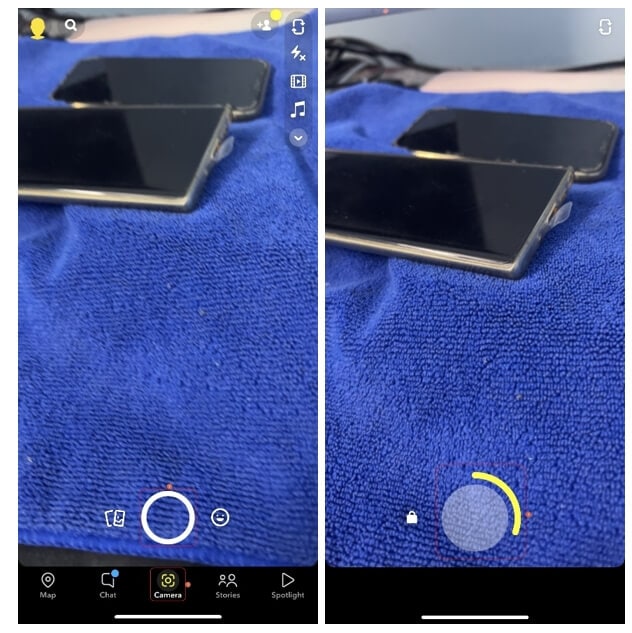
Paso 2: Aplicar el filtro de cámara lenta
Una vez grabado el video, desliza la pantalla de izquierda a derecha. Repite este proceso hasta que veas el icono de Caracol (Cámara lenta) en la pantalla. Esto reducirá la velocidad de reproducción del clip.
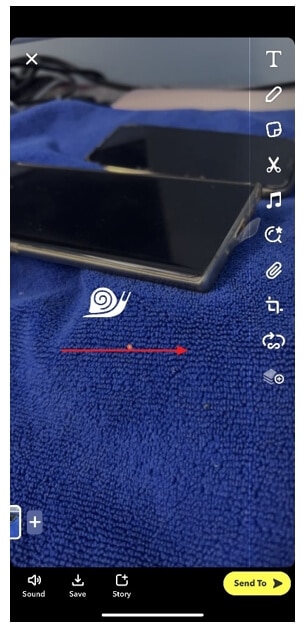
Paso 3: Decorar el video (opcional)
Utiliza las opciones presentes en la zona superior derecha de la pantalla para decorar aún más el video y/o añadirle anotaciones.
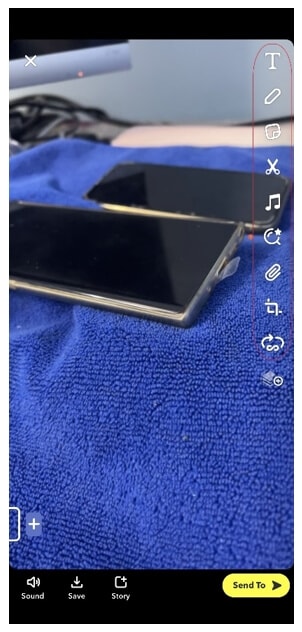
Paso 4: Compartir o publicar el video
Una vez que todo esté hecho, toca Enviar a en la esquina inferior derecha para compartir el video con tu familia, amigos y colegas, o publícalo como una historia que permanece disponible durante las siguientes 24 horas.
Related: ¿Cómo grabar videos en cámara lenta en el iPhone?.
Parte 2: ¿Cómo grabar un video en cámara lenta y subirlo a Snapchat?
Con Snapchat, aunque no necesitas ninguna herramienta de terceros para reducir la velocidad de reproducción de un video, la aplicación tiene ciertas limitaciones. Por ejemplo, no te permite establecer un nivel de zoom, te quedas con la velocidad de fotogramas que ofrece la aplicación, etc.
Por ello, muchas personas prefieren utilizar diferentes métodos para grabar un video en cámara lenta con sus preferencias, y luego subirlo a Snapchat. Este método también elimina la necesidad de deslizar la pantalla varias veces simplemente para utilizar un único filtro de cámara lenta.
Afortunadamente, el iPhone tiene un modo de cámara lenta incorporado en su aplicación de cámara que te permite capturar los videos en cámara lenta. Para aprender cómo hacer videos en cámara lenta en Snapchat con la aplicación Cámara del iPhone, puedes seguir las instrucciones que se indican a continuación:
Paso 1: Acceder al modo de cámara lenta del iPhone
Inicia la aplicación Cámara en tu iPhone (El iPhone 13 Pro Max se utiliza aquí para las ilustraciones), y desliza la pantalla de izquierda a derecha hasta llegar al modo Cámara Lenta.

Paso 2: Establecer las preferencias de grabación
Toca el número que aparece en la esquina superior derecha (240 aquí) para alternar entre diferentes velocidades de fotogramas, toca 1x en la zona inferior central, desliza el dedo ligeramente hacia arriba y utiliza la rueda que aparece a continuación para definir tu nivel de zoom preferido.

Paso 3: Iniciar y detener la grabación
Pulsa el botón Grabar para iniciar la grabación, y toca Detener cuando hayas terminado.
Nota: Asegúrate de que la duración del video grabado no supere los 60 segundos.
Paso 4: Sube el video en cámara lenta a Snapchat
Una vez grabado el video en cámara lenta, cierra la aplicación Cámara, inicia Snapchat, y toca el icono Galería a la izquierda del botón Capturar en la sección Cámara. Desde la pantalla de Recuerdos, ve a la pestaña Camera Roll, y pulsa para seleccionar el video que grabaste en el paso anterior.
A continuación, opcionalmente, toca el icono Editar de la esquina inferior izquierda para decorar el video y/o añadirle anotaciones, y sigue el proceso explicado en la sección anterior para compartir el clip con tu familia, amigos o colegas, o publicarlo como tu historia.
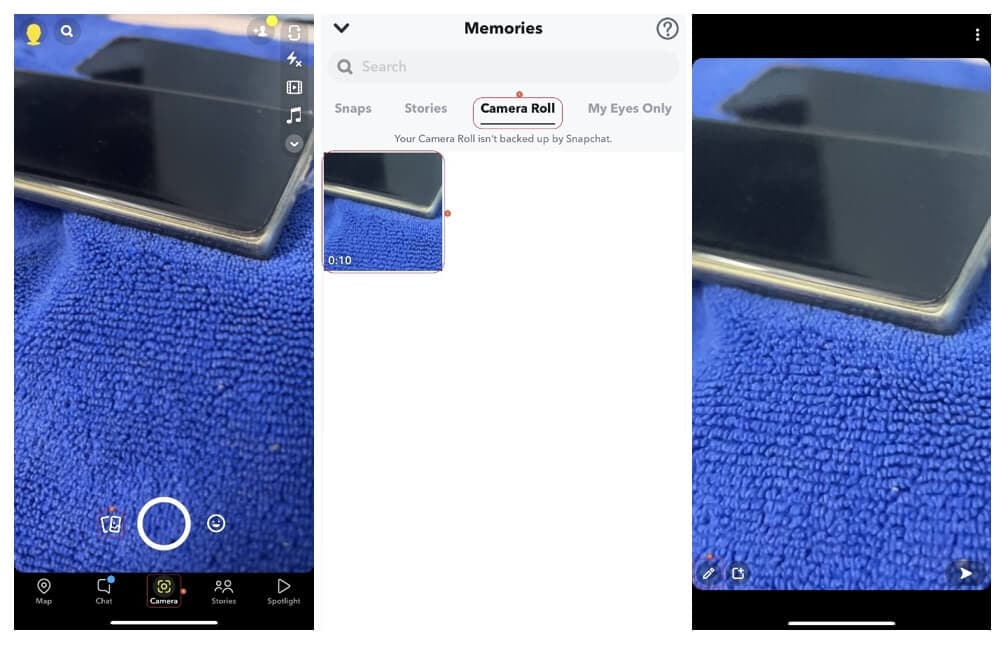
Parte 3: ¿Cómo hacer un video en cámara lenta para Snapchat?
Aunque el iPhone tiene el modo de cámara lenta incorporado que incluso te permite establecer tu velocidad de fotogramas y nivel de zoom preferidos antes de grabar, todavía no te permite ralentizar diferentes partes de un video a diferente velocidad según tu conveniencia. Puedes grabar todo el video en cámara lenta o a velocidad normal.
Aquí es donde entra en juego una aplicación de terceros. Aunque hay varios programas de edición de video disponibles en línea, una de los mejores aplicaciones de cámara lenta que te ayuda a ralentizar las partes de un video con precisión es CapCut.
Descargar e instalar CapCut en tu teléfono iPhone o Android es muy sencillo, y una vez hecho, puedes seguir el proceso que te damos a continuación para saber cómo ralentizar videos en Snapchat:
Con CapCut, puedes ralentizar todo el clip o gestionar la velocidad de diferentes segmentos. Esta sección explica ambos métodos.
Método 1: Reduce la velocidad de todo el clip con CapCut
Paso 1: Acceder al panel de velocidad
Inicia CapCut, importa el video que quieres ralentizar y toca el material importado en la Línea de tiempo.. A continuación, toca Velocidad en la parte inferior de la interfaz para pasar a la siguiente ventana.
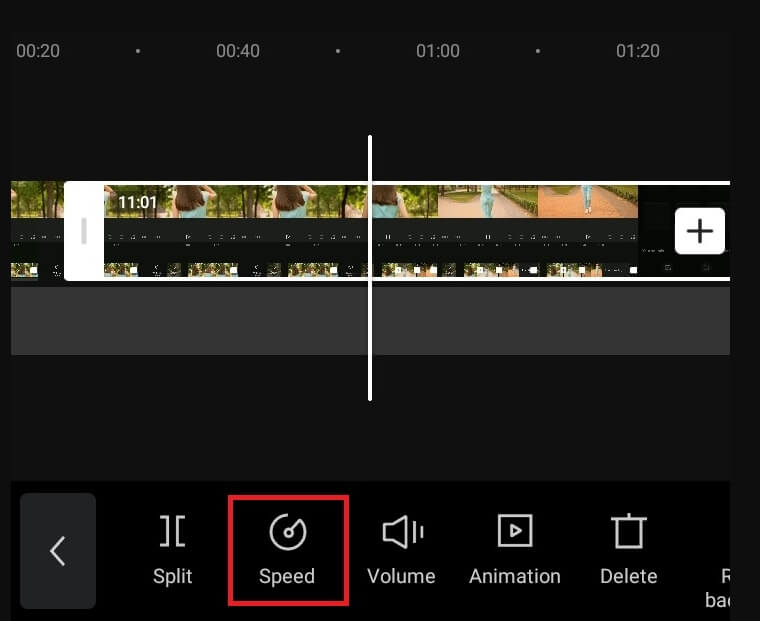
Paso 2: Reducir la velocidad del video
Pulsa Normal en la parte inferior de la pantalla que aparece a continuación, y arrastra el deslizador Velocidad hacia la izquierda para reducir la velocidad de reproducción. Toca Aceptar en la esquina inferior derecha para guardar los cambios.
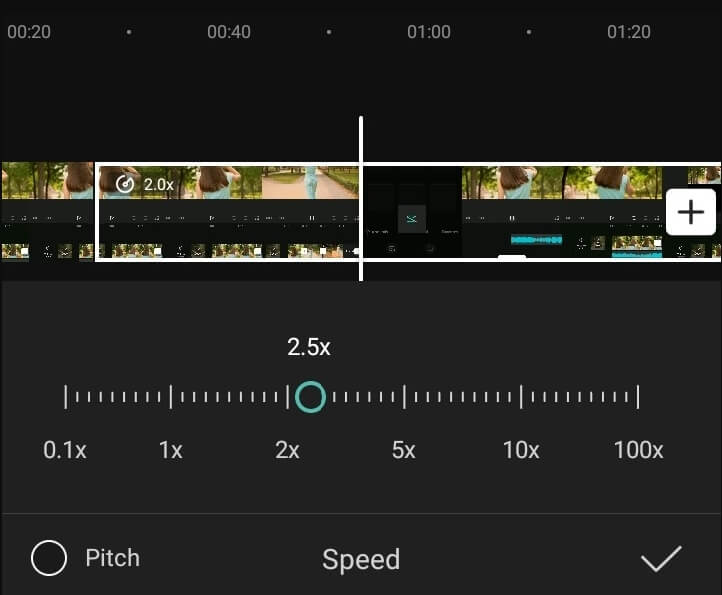
Paso 3: Subir el video a Snapchat
De vuelta a la interfaz anterior, opcionalmente toca Volumen desde la parte inferior y reduce el control deslizante a 0 para silenciar el audio de la grabación ya que puede quedar distorsionado debido a la reducción de la velocidad.
A continuación, pulsa Compartir en la esquina superior derecha para guardar el video en tu iPhone, y luego utiliza el método explicado en la sección anterior para acceder al clip desde la Galería dentro de Snapchat para subirlo.
Método 2: Reducir la velocidad de reproducción de diferentes partes de un video
Paso 1: Acceder al panel de velocidad
Utiliza el proceso descrito en el método anterior para acceder al panel de Velocidad.
Paso 2: Reducir la velocidad de diferentes partes del video
Toca Curva en la parte inferior de la interfaz. En la siguiente pantalla, hay que tocar Personalización en la zona inferior, y luego toca Editar. Desde el siguiente panel, arrastra los puntos de control hacia abajo para reducir la velocidad (o arrástralos por encima de la línea para aumentarla).
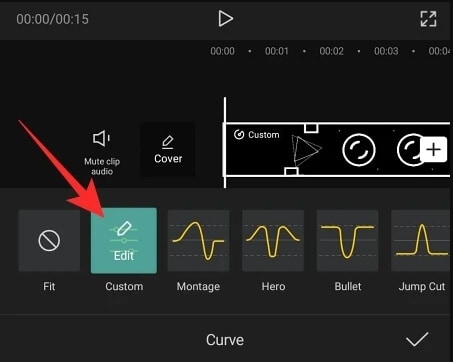
Observa que cada punto de control representa una sección concreta del video, y que arrastrarlo hacia abajo reduce la velocidad de reproducción de ese segmento. Incluso puedes tocar en cualquier parte de la línea para añadir un nuevo punto de control y arrastrarlo hacia abajo según sea necesario para una gestión más precisa de la velocidad. Una vez hecho esto, toca Aceptar desde la esquina inferior derecha para guardar las modificaciones.
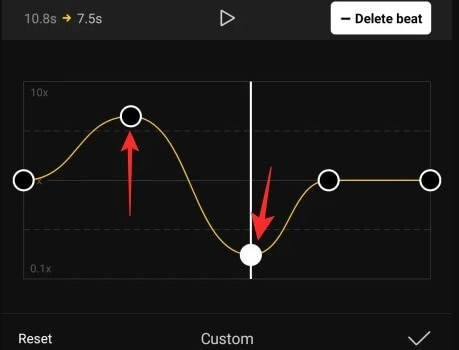
Opcionalmente, también puedes tocar cualquiera de los preajustes disponibles en la pantalla de la curva para reducir la velocidad de reproducción del video en consecuencia.
Paso 3: Sube el video a Snapchat
Utiliza el método explicado en el método anterior para exportar el video, subirlo a Snapchat y compartir el clip con tu familia, amigos y colegas, o publicarlo como tu historia.
Parte 4: Preguntas frecuentes sobre la ralentización de los videos de Snapchat
1. ¿Puedo grabar un video en cámara lenta en Snapchat?
Técnicamente hablando, no, no puedes. Sin embargo, una vez que hayas grabado un video a velocidad normal en Snapchat, puedes aplicarle el filtro incorporado de Cámara Lenta deslizando la pantalla de izquierda a derecha hasta que veas el icono de Caracol en el centro. El icono del caracol representa el filtro de cámara lenta que reduce la velocidad de reproducción cuando se aplica.
2. Además de la cámara lenta, ¿qué filtros de velocidad tiene Snapchat?
Además de cámara lenta, Snapchat también cuenta con los filtros Forward y Fast Forward que aumentan la velocidad de reproducción. Mientras que el filtro Forward aumenta ligeramente la velocidad, el Fast Forward la aumenta considerablemente.
Conclusión
Cuando se utiliza un iPhone, aunque el modo de cámara lenta te permite grabar secuencias en cámara lenta, no tienes muchas opciones. Por lo tanto, se puede decir que es fácil reducir la velocidad de un video si tienes una aplicación de postproducción de terceros. Sin embargo, si quieres optar por un método cómodo, aprender cómo ralentizar un video en Snapchat es un proceso extremadamente simple y sencillo.


